 App Store
App Store
Az App Store-ban kereshet és megvásárolhat appokat, és letöltheti hozzájuk a legújabb frissítéseket.
Találja meg a tökéletes appot. Pontosan tudja, mit keres? Írja be az app nevét a keresőmezőbe, majd nyomja le a Return billentyűt. Az App Store-ból letöltött appok automatikusan megjelennek a Launchpad felületén. Vagy felfedezheti az appokat, ha kiválaszt egy lapot az oldalsávon (Alkotás, Munka vagy Játék) és átböngészi a találatokat.
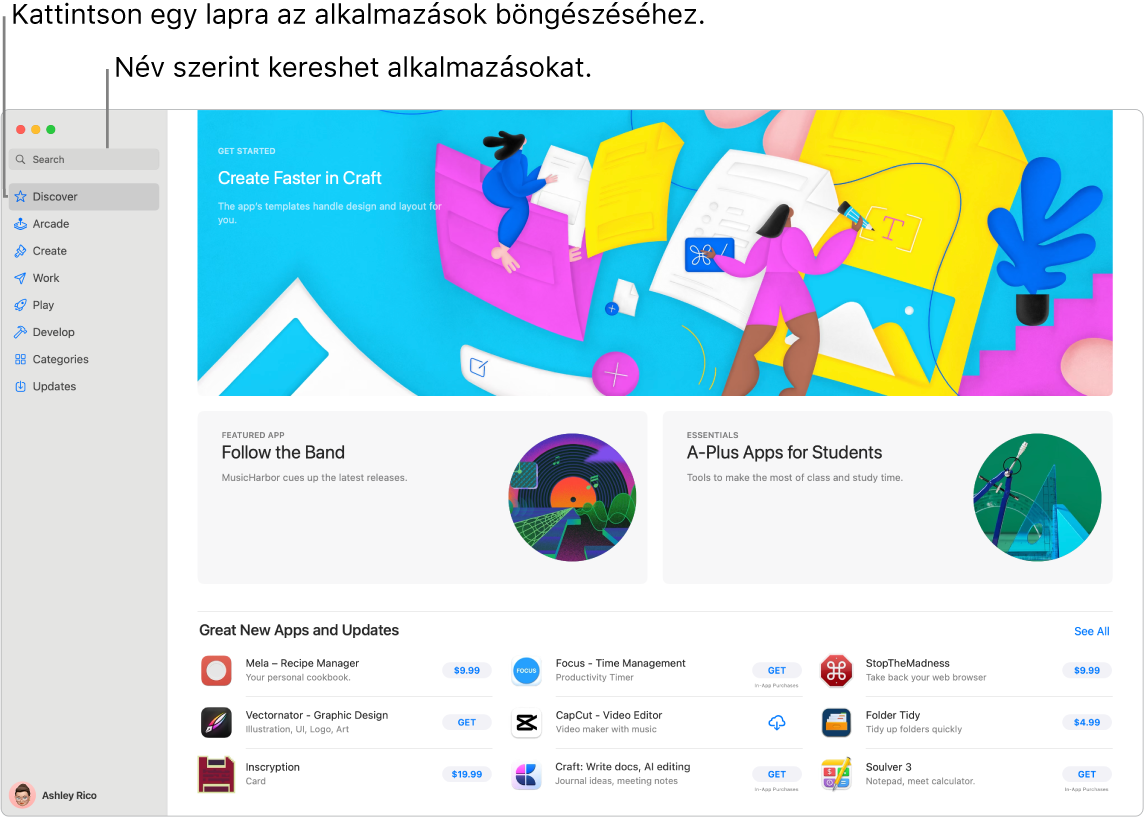
Megjegyzés: Az Apple Arcade nem minden országban és régióban érhető el.
Mindössze egy Apple ID-ra van szüksége. Ingyenes appok letöltéséhez jelentkezzen be az Apple ID-jával, majd kattintson a Bejelentkezés elemre az App Store oldalsávjának az alján. Ha még nem rendelkezik Apple ID-val, kattintson a Bejelentkezés lehetőségre, majd az Apple ID létrehozása elemre. Ha van Apple ID-ja, de nem emlékszik a jelszavára, kattintson az „Elfelejtette az Apple ID-t vagy a jelszót?” lehetőségre. a visszaállításhoz. Továbbá, vásárlási adatokkal rendelkező fiókot is be kell állítania a fizetős appok megvásárlásához.
iPhone és iPad appok használata a Mac minin. Számos iPhone- és iPad-app már az Apple-chippel rendelkező Mac minivel is együtt tud működni. Az iPhone-jához vagy iPadjéhez korábban megvásárolt elérhető appok megjelennek a Macjén. Keressen rá az appokra az App Store-ban, hogy megtudja, elérhetők-e a Macen.
Játékra fel! Az Arcade lapra kattintva megismerheti, hogyan fizethet elő az Apple Arcade-re, fedezhet fel játékokat, hogyan kereshet a Game Center-barátai körében népszerű játékokat, hogyan tekintheti meg az előrehaladási teljesítményét, stb. Az App Store-ból letöltött játékok automatikusan megjelennek a Launchpad Játékok mappájában, így mindig könnyedén elérheti azokat, akár játékvezérlővel is. Lásd Előfizetés az Apple Arcade szolgáltatásra az App Store-ban Macen című részt az App Store felhasználói útmutatójában és a következőt: Apple Arcade.
Játék mód. Játékok játszása közben a Játék mód automatikusan prioritást biztosít a játékok számára a Mac CPU- és GPU-folyamataiban, csökkentve a háttérfeladatok használatát. Továbbá drámai mértékben csökkenti a vezeték nélküli kiegészítők (pl. AirPods és a kedvenc vezérlői) esetében fellépő késést, az érezhető reakciókészség érdekében.
Mentse el a játékmenetet. A harmadik felek által gyártott játékvezérlőkön található megosztás gomb lenyomásával elmenthet egy, legfeljebb 15 másodperc hosszú játékmenet-videoklipet, hogy később áttekinthesse a stratégiáját vagy megőrizhesse a játék legemlékezetesebb pillanatait.
Hívjon meg a barátai játszani. Az új többszemélyes barátválasztó segítségével könnyedén meghívhatja a legújabb Üzenetek-barátait és -csoportjait Game Center-kompatibilis játékokkal történő játszásra. A beérkező felkérések és meghívások a baráti felkérés bejövő üzenetek között találhatók meg. Tekintse meg a Játszás játékokkal a Macjén című részt a macOS felhasználói útmutatójában.
Szerezze be a legújabb appfrissítéseket. Ha a Dock területén egy jelvény látható az App Store ikonja felett, az azt jelenti, hogy frissítések állnak rendelkezésre. Kattintson az ikonra az App Store megnyitásához, majd kattintson a Frissítések elemre az oldalsávon.
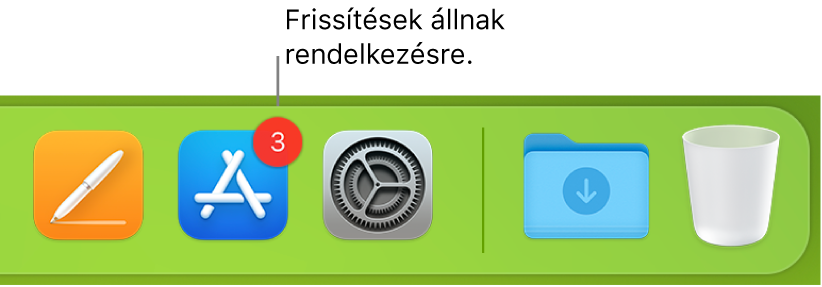
További információk. Lásd: App Store használati útmutató.